Så här sammanfogar du två mappar på Windows 10
kopiera och flytta filer på Windows 10 har ändrats. Förändringen är subtil men exceptionellt användbar. Du kommer att märka det när du kopierar en fil eller mappar med samma namn till en ny destination.
när du flyttar en fil till en plats som har en annan fil med samma namn och tillägg som redan finns, frågar Windows 10 om du vill ersätta filen i destinationen eller behålla den. Om du väljer att behålla den flyttas inte filen.
att försöka göra detsamma för en mapp ger olika resultat om innehållet i mappen är annorlunda men namnen är inte.

slå samman mappar på Windows 10
Windows 10 kan automatiskt slå samman innehållet i två mappar som har samma namn när du kopierar mappen från en plats till en annan.
- leta reda på de två mapparna du vill slå samman. Om de inte har samma namn, Byt namn på dem så att namnen är identiska.
- välj en av de två mapparna och tryck på Ctrl + C.
- navigera till den andra mappens plats.
- tryck på kortkommandot Ctrl + V.
- de två mapparna slås samman automatiskt. Målmappen kommer att ha filer från båda.
- om du ser en prompt som säger att målmappen har filer med samma namn kan du ersätta dem eller hoppa över dem. I båda fallen slås den första mappens innehåll samman med den andra.
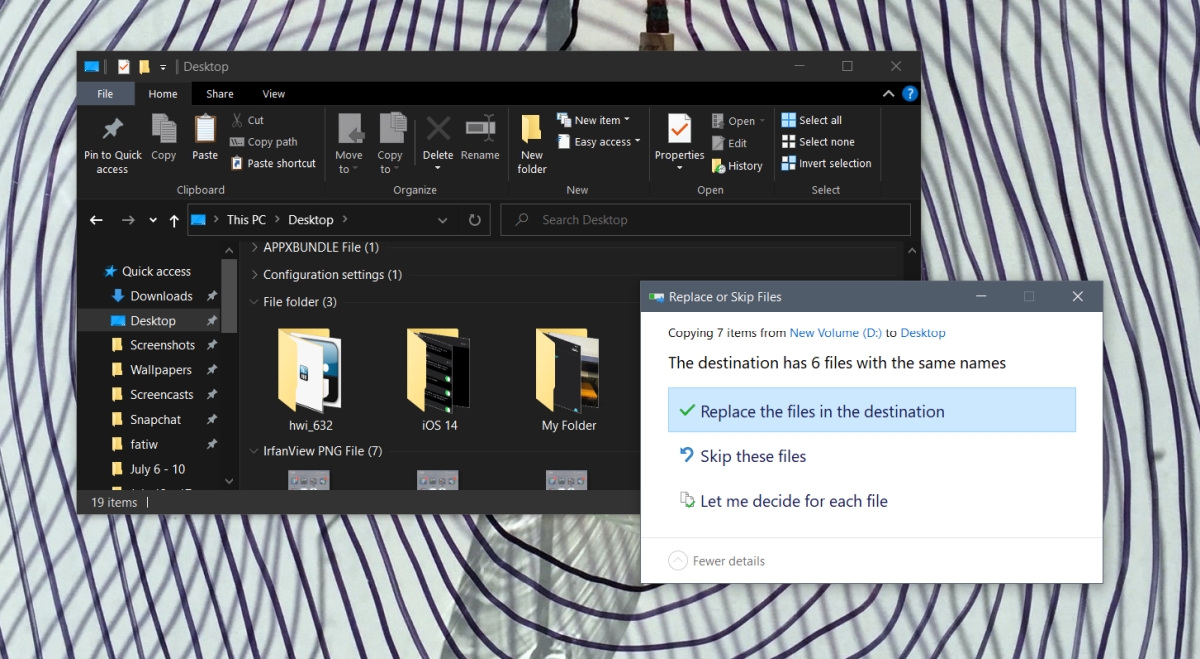
ersätt mapp på Windows 10
Windows används för att ersätta mappen när den kopierades till en destination som redan hade en mapp med samma namn. Det går nu samman mappar som standard. Följ dessa steg för att ersätta en mapp.
- leta reda på mappen du vill ersätta.
- välj den och tryck på Delete-tangenten på tangentbordet för att radera mappen.
- när mappen har tagits bort kan du kopiera och klistra in mappen till dess nya destination.
funktionen ersätt har tagits bort så det enda sättet att ersätta en mapp är att ta bort konflikten eller byta namn på den till något annat.
slutsats
det är irriterande att ersätt-funktionen har tagits bort men den nya sammanslagningsmetoden för att flytta mappar kommer med en liten fördel; du kommer inte av misstag att skriva över eller ta bort filer. När filer eller mappar byts ut är det nästan omöjligt att återställa dem. Sammanslagning kan resultera i en större mapp men du förlorar inte dina filer om du inte tar bort en mapp manuellt. Även i så fall kan du normalt återställa det från papperskorgen.




